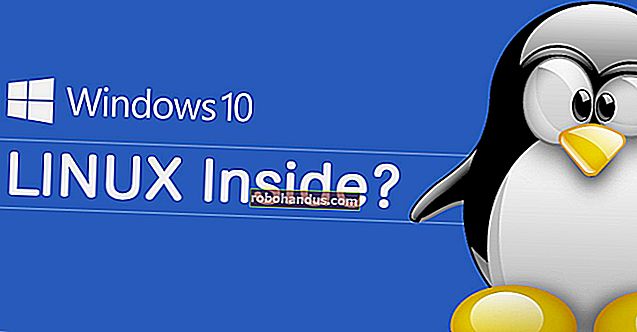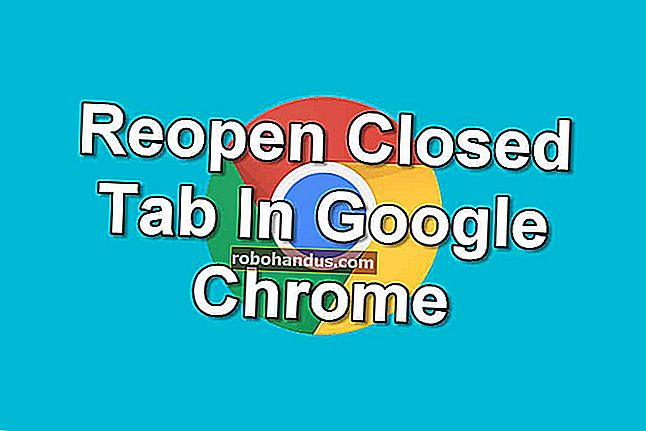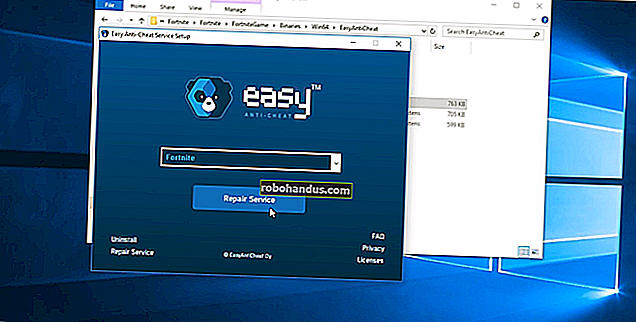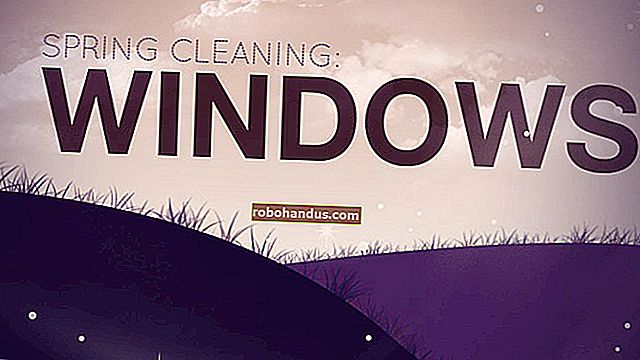Kodi'de Eklentiler Nasıl Yüklenir ve Yapılandırılır
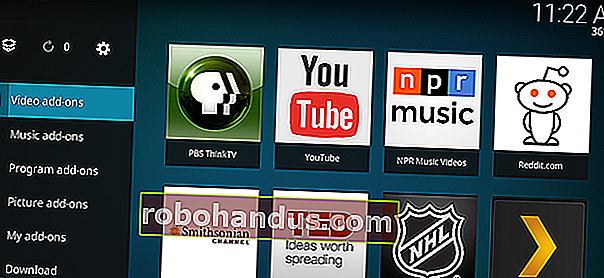
Kodi kutunun dışında çok şey yapabilir. Kopyalanmış Blu-Ray ve CD koleksiyonunuz varsa, güzel bir arayüzle koltuğunuzdan bunlara göz atabilirsiniz. Bir TV tarayıcı kartınız varsa, NextPVR ile canlı TV izleyebilirsiniz. Yerel medya oynatıcılar gittikçe tamamlandı.
Kodi'nin en azından kendi başına yapamayacağı şey, medyayı web'den yayınlamaktır. Bunu yapmak için (diğer şeylerin yanı sıra) eklentilere ihtiyacınız var.
Tipik olarak diğer kullanıcılar tarafından yapılan bu basit komut dosyaları, Kodi'nin YouTube ve Twitch gibi ücretsiz çevrimiçi hizmetlere, NHL.tv ve Plex gibi ücretli hizmetlere ve hatta ESPN3 ve NBCSN gibi kablolu girişlerin çalışmasını gerektiren birkaç hizmete erişmesine izin veriyor. Diğer eklentiler, kurulumunuzun görünümünü veya hangi hava durumu hizmetinden bilgi alacağını özelleştirmenize izin verebilir. Diğerleri bilgisayarınızdaki diğer programlarla arayüz oluşturabilir, böylece BitTorrent sıranızı görüntüleyebilir veya video oyunları gibi diğer programları başlatabilirler.
Bu eklentileri bulmayı ve yapılandırmayı öğrenmek, Kodi'yi çok daha güçlü kılar, o yüzden içeri girelim.
Resmi Kodi Deposundan Eklentileri Yükleme
Kodi eklentilerini bulmak ve kullanmak eskiden çok büyük bir acıdı. Ancak yine de Roku kanallarını bulmak kadar kolay olmasa da, Kodi'nin en son sürümüne başlamak için kolay bir yer var: ana menüdeki eklenti bölümü.
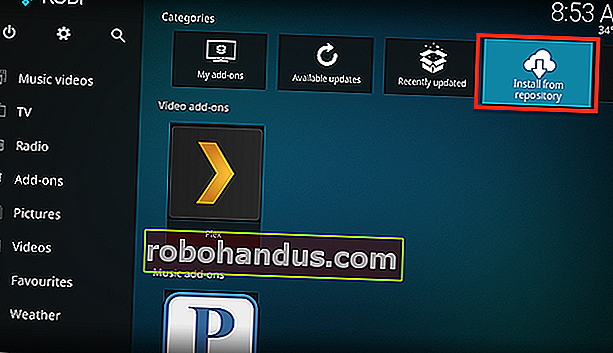
Burada tüm yüklü eklentilerinizi birkaç bölüme ayrılmış olarak göreceksiniz: Video, Müzik, Programlar ve diğerleri. Yüklemek için birkaç eklentiye göz atmak isterseniz, en basit yol yukarıda belirtildiği gibi "Depodan yükle" seçeneğini seçmektir. Sonra “Kodi Eklenti deposu” na tıklayın, ardından kategoriye göre göz atmaya başlayın.
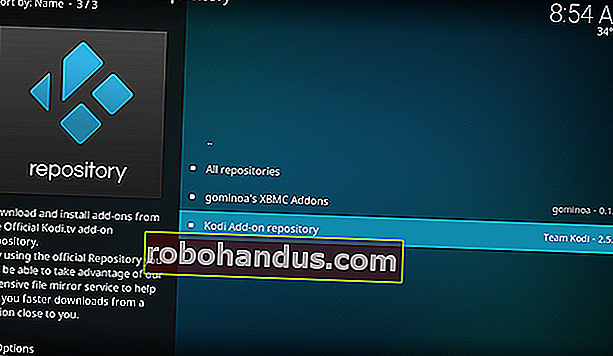
Kategori sayısı biraz fazla, bu yüzden başlamak için Video'ya giderek başlamanızı öneririm.
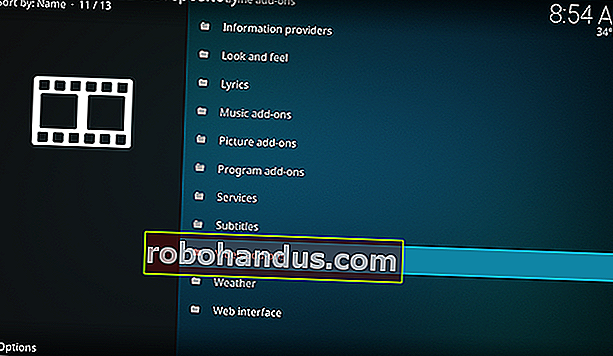
Sizi ilgilendiren bir şey bulana kadar kaydırın. Nereye bakacağınızı bilmiyorsanız, YouTube ile başlamanızı öneririm.
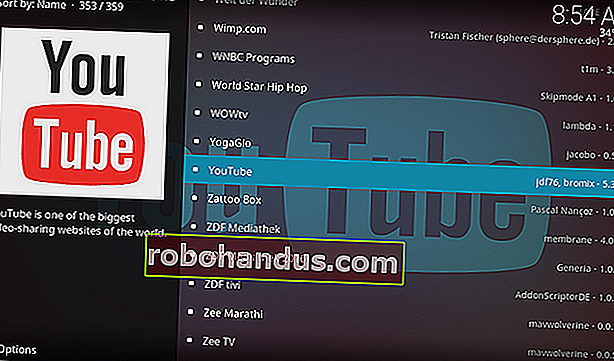
YouTube'u seçin ve Enter tuşuna basın, açılan ekranda eklentiyi yükleyebilirsiniz.
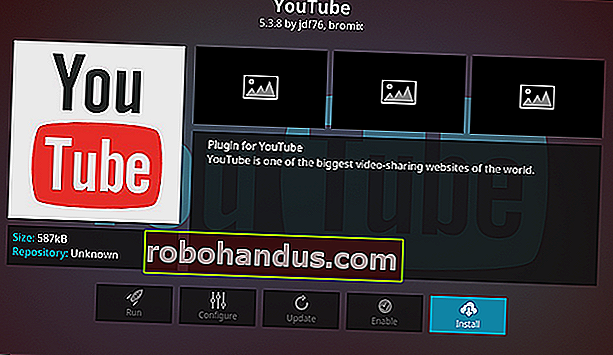
Yüklemek istediğiniz bir şey bulduğunuzda, onu seçin, ardından "Yükle" yi seçin. Eklenti arka planda yüklenecek ve tamamlandığında bir açılır pencere göreceksiniz. Tıpkı yeni eklentinizi ana ekranda bulacağınız gibi.
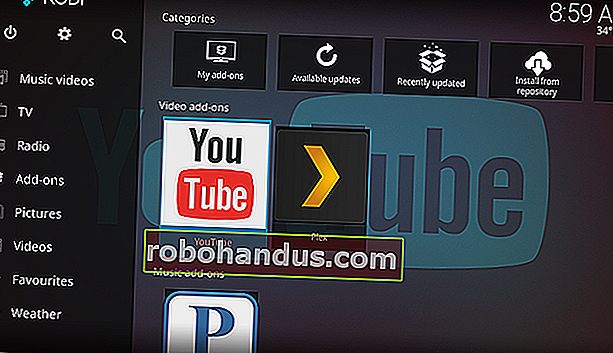
Bu işlemi istediğiniz kadar eklenti için tekrarlayın. Varsayılan Kodi deposunda birçok iyi şey var!
Kodi Eklentileri Nasıl Yapılandırılır
Çoğu eklenti, en azından biraz yapılandırmaya izin verir. Bazen bu, Pandora gibi bazı hizmetler için gerekli olan hesabınıza giriş yapmanızı sağlar. Bazen yapılandırabileceğiniz başka şeyler de vardır. Eklentiler ekranından, yapılandırmak istediğiniz eklentiyi seçin, ardından klavyenizdeki "S" tuşuna basın. Kısa bir menü açılacaktır.
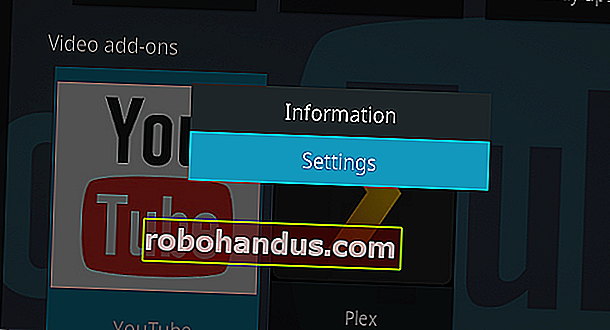
"Ayarlar" ı seçin ve eklentiniz için ayarlar penceresi görünecektir.
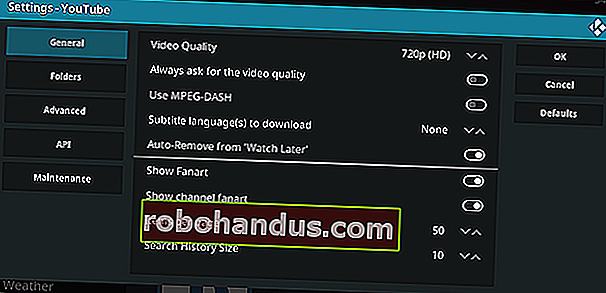
Her eklenti için farklı olacağı için bu ayarların neler yapabileceğini incelemeye başlayamadık. Tavsiyemiz: Bir eklentinin davranışıyla ilgili bir şeyi değiştirebilmeniz gerektiğini düşünüyorsanız, muhtemelen değiştirebilirsiniz, bu yüzden ayarlar ekranını kontrol edin.
Ya Bir Eklenti Çalışmıyorsa?
Belirli bir eklenti size sorun mu çıkarıyor? Yapılacak ilk şey, resmi Kodi forumuna göz atmaktır. Resmi Kodi deposunda bir eklenti bulduysanız, forumda eklentinin oluşturucusu tarafından bir ileti dizisi bulma şansınız yüksektir. Bu tür konulardaki ilk gönderi, genellikle mevcut hatalar hakkında değerli bilgiler sunar, sıklıkla kısa vadeli çözümler sunar veya yalnızca belirli bir özelliğin ne zaman düzeltileceğine dair bir zaman çizelgesi sunar.
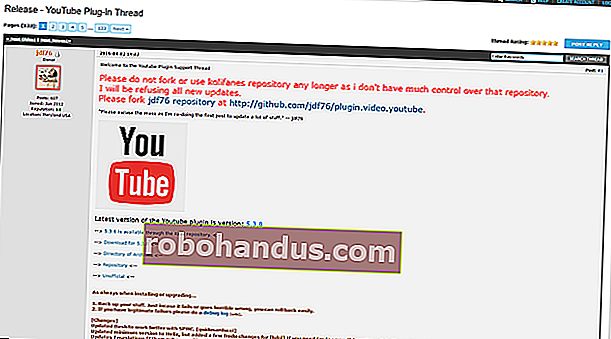
Sorularınıza cevap bulamazsanız, bir hesap açıp sorabilirsiniz. Unutmayın: Bu eklentileri yapan kişiler gönüllüler ve tıpkı sizin gibi kullanıcılar. Kodi eklentileri yapmanın dışında hayatları var; bir iş, aile, tüm bu şeyler. Bu projeye zaman ayırıyorlar çünkü özelliği kendileri istiyorlar ya da eğlenceli olabileceğini düşündükleri için. Bu geliştiricilere, bu koşullar altında size davranılmasını istediğiniz gibi davranın ve muhtemelen yardımcı olmaktan memnun olduklarını göreceksiniz. Onlara kızın çünkü eklentiniz çalışmıyor ve çalışmayabilirler.
Üçüncü taraf bir depodan yüklediğiniz bir eklenti çalışmıyorsa, eklenti hakkında zaten mevcut bir konu bulmadıkça resmi Kodi forumlarında sormayın. Bunun yerine, eklentinin geliştiricisinin projeyi tartıştığı alternatif forumu arayın.
Üçüncü Taraf Depolardan Daha Fazla Eklenti Alın
Üçüncü taraf depolarından bahsetmişken: Web seyahatlerinizde, herhangi bir nedenle henüz resmi Kodi deposunda bulunmayan ilginç bir eklentiye rastlamış olabilirsiniz. Belki çok yenidir, belki geliştirici göndermekten rahatsız olmamıştır ya da Kodi'nin onaylamak istemediği bir korsanlık uygulamasıdır (bunun hakkında daha sonra konuşacağız.)
Sebep ne olursa olsun, üçüncü taraf depolarından eklenti yüklemek nispeten basittir. Henüz yapmadıysanız, ilk olarak üçüncü taraf depolarını etkinleştirmeniz gerekir. Ana menüden, Kodi Ayarları ekranını açmak için dişli simgesini seçin.
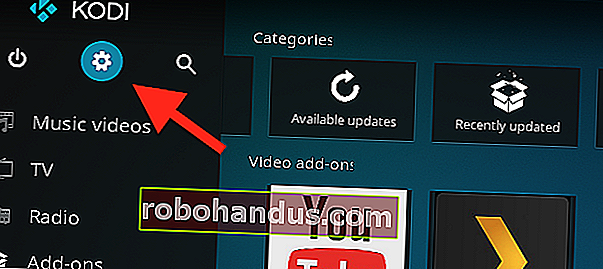
Sistem> Eklentiler'e gidin ve "Bilinmeyen kaynaklar" ın etkinleştirildiğinden emin olun.
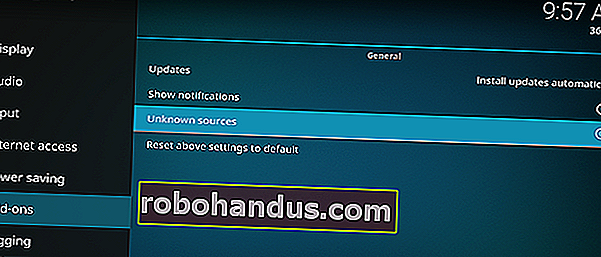
Ardından, göz atmak istediğiniz deponun ZIP dosyasını indirin ve Kodi ile aynı bilgisayarda bir yere kaydedildiğinden emin olun. Ana menüdeki Eklentiler bölümüne geri dönün, bu sefer Eklentiler ekranını getirmek için kenar çubuğundaki Eklentiler'i tıklayın. Sol üstte bir kutu bulacaksınız.
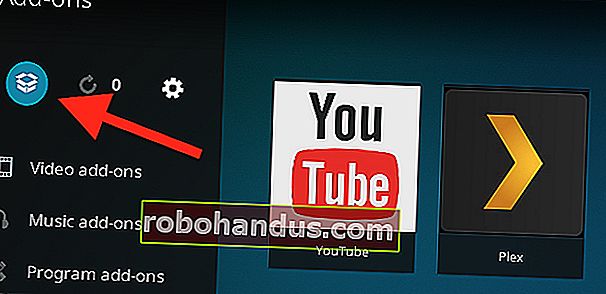
Bu kutuyu seçin ve ZIP dosyalarını yükleyebileceğiniz eklenti tarayıcısına yönlendirileceksiniz.
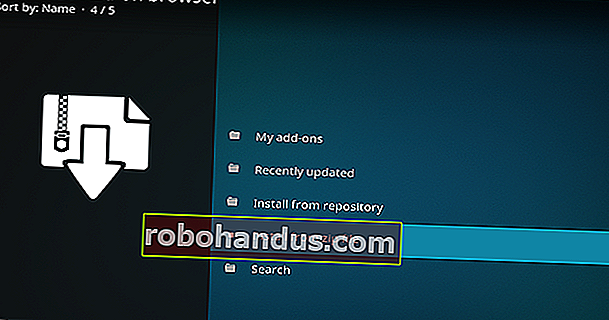
Daha önce indirdiğiniz ZIP dosyasına göz atmak ve yüklemek için bu seçeneği kullanın. Artık, daha önce araştırdığımız “Depodan yükle” seçeneğini kullanarak yeni deponuzdan eklentiler yükleyebilirsiniz.
Kontrol Etmeye Değer Kodi Eklentileri
Orada binlerce değilse de yüzlerce Kodi eklentisi var. Hangileri yüklemeye değer? İşte favorilerimizden birkaçı. İlk olarak, resmi Kodi deposundan:
- YouTube , daha önce bahsedildiği gibi, web üzerindeki en popüler videolara göz atmanıza ve aboneliklerinizi görmek için oturum açmanıza olanak tanır. "Kota Aşıldı" hatasıyla karşılaşırsanız, bu eğitim sizin için sorunu çözebilir.
- TED Talks , aklınıza gelebilecek hemen her şeye dair o ünlü derslere erişim sağlar. Birşey öğren.
- PBS ThinkTV , bu ağ tarafından üretilen hemen hemen her şova erişmenizi sağlar ve yıllar boyunca haklarını aldığı birkaç şovdan fazlası. Gençleri eğlendirmek istiyorsanız ayrı bir PBS Kids eklentisi var.
- Reddit Viewer , Reddit'teki en popüler videoları ve GIF'leri gösterir ve isterseniz özel alt dizinler ekleyebilirsiniz.
Ve kablolu oturumunuz varsa, kontrol edilecek daha da fazlası var. ESPN ve NBCSN için eklentiler resmi depoda bulunabilir ve size canlı sporlara erişim sağlar.
Kablolu girişiniz yoksa, ancak yine de canlı sporları izlemek istiyorsanız, NHL.tv , NFL Gamepass , NBA League Pass ve hatta MLS Live gibi lige özel abonelik hizmetleri için eklentiler vardır .
Kontrol etmeye değer çok daha fazla eklenti var, bu yüzden devam edin ve daha fazlasını öğrenmek için resmi depoyu ve resmi Kodi forumlarını keşfedin. Ve bu siteyi takip etmeye devam edin, çünkü gelecekteki makalelerde en iyi eklentileri keşfetmeyi umuyoruz.
Kodi eklentileri, artıları ve eksileri olan açık kaynaklı bir ekosistemdir. Profesyonel: Topluluk genellikle akış hizmetlerinin kendilerinin yapamayacağı eklentiler yapar. Eksileri: Bu eklentiler, bu hizmetler akış sağlayıcılarını değiştirdiğinde veya temelde sitelerinin nasıl çalıştığıyla ilgili başka herhangi bir şey olduğunda bozulabilir.
İLGİLİ: Kodi Bir Korsanlık Uygulaması Değil
Dikkate alınması gereken başka bir şey: İnternette daha fazla korsan eklentisi var. Bir eklenti gerçek olamayacak kadar iyi bir şey sunuyorsa, muhtemelen korsanlıktır. Kodi bu eklentileri desteklemiyor, bu yüzden burada onlara bağlanmayacağız. Yorumlarımızda onları belirtmemenizi veya sormanızı rica ederiz - Kodi projesi için pek çok soruna neden oluyor ve iyi bir projenin acı çektiğini görmek istemiyoruz.